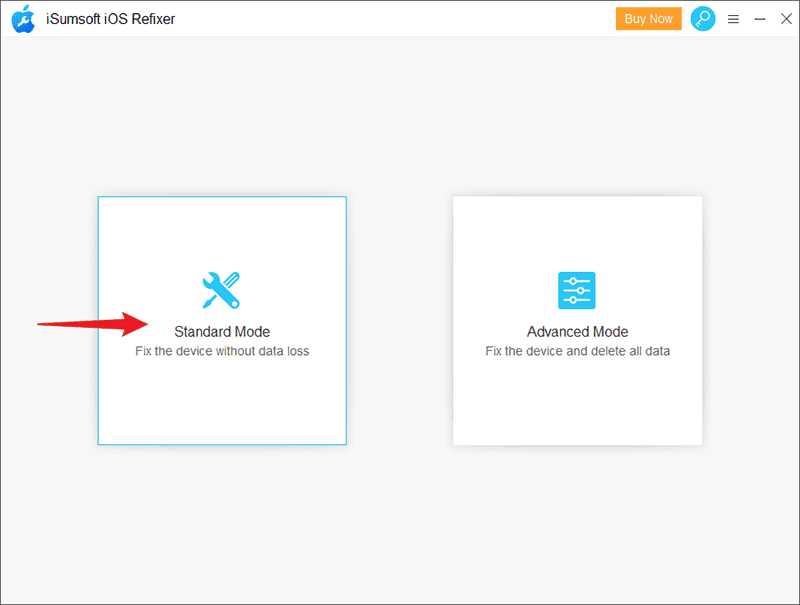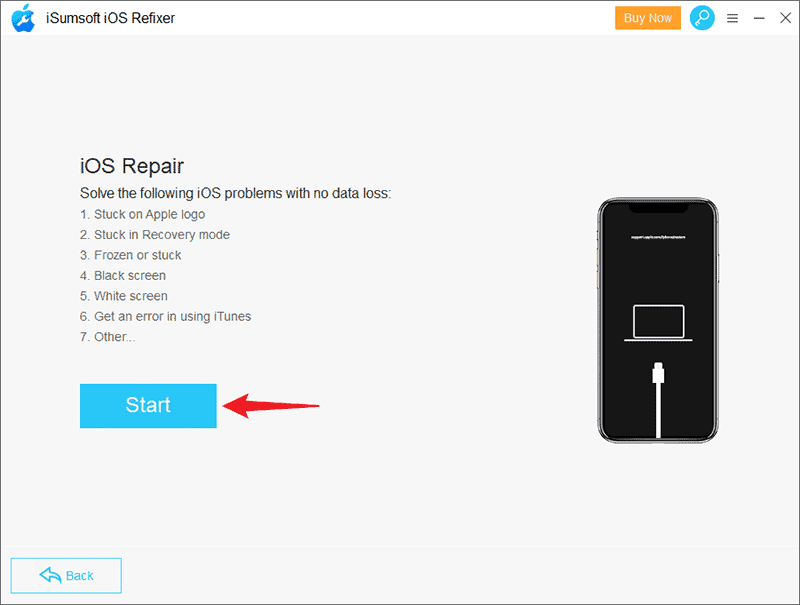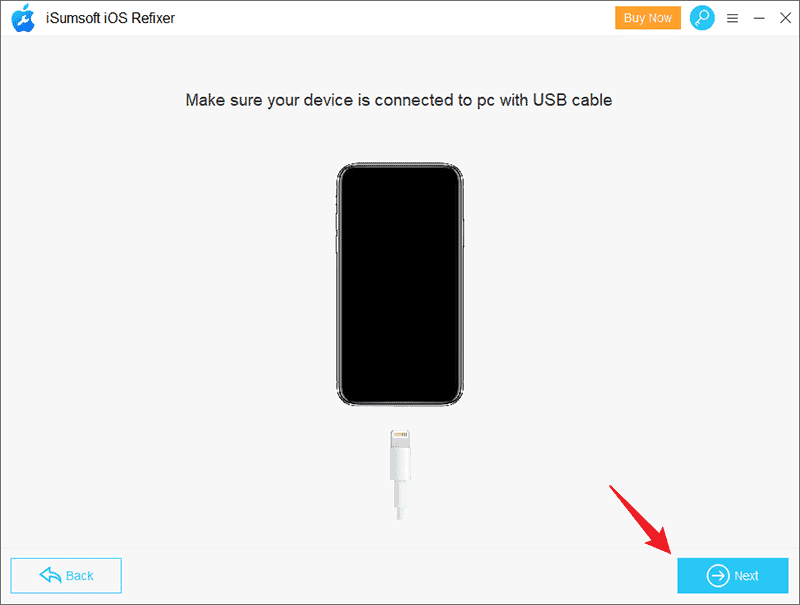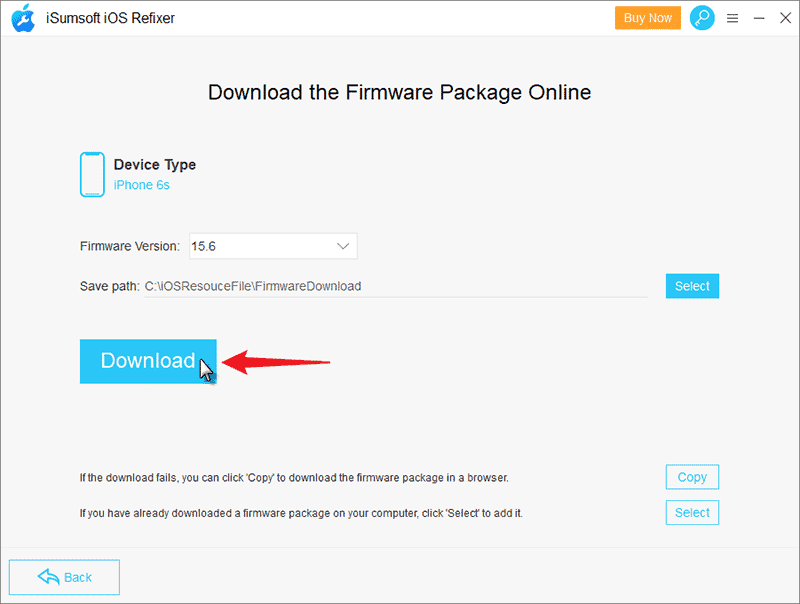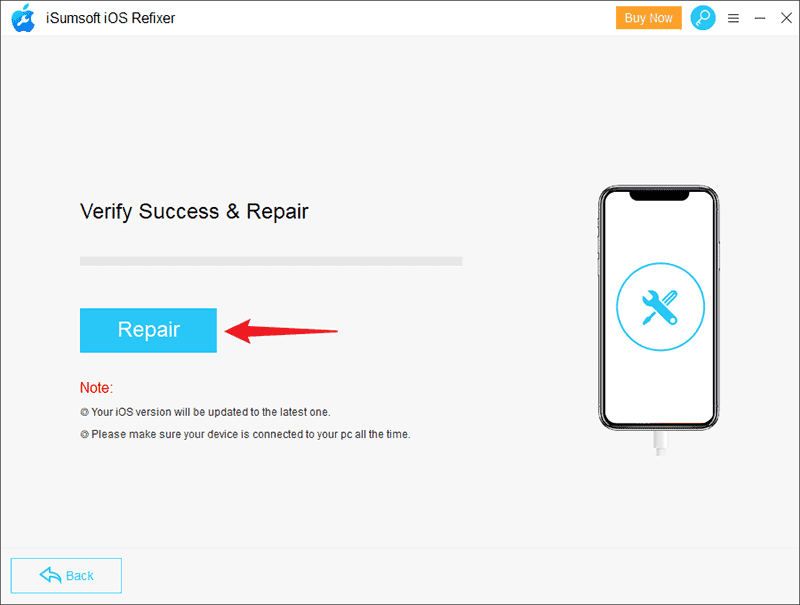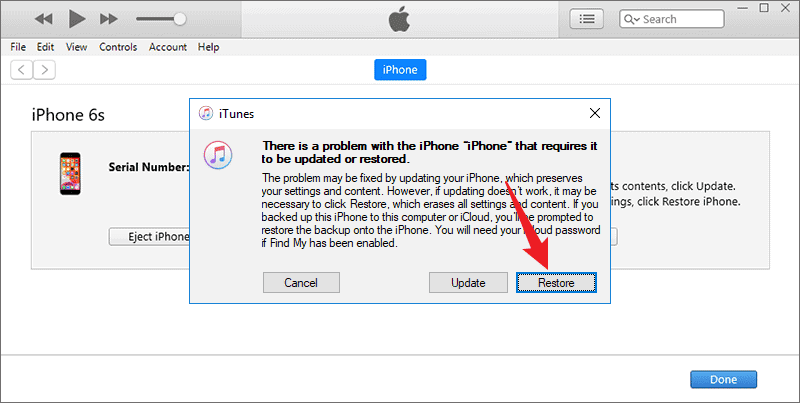iPhone näyttää jatkuvasti Apple-logon ja sammuu [korjattu]
6 min. lukea
Päivitetty
Lue ilmoitussivumme saadaksesi selville, kuinka voit auttaa MSPoweruseria ylläpitämään toimitustiimiä Lue lisää
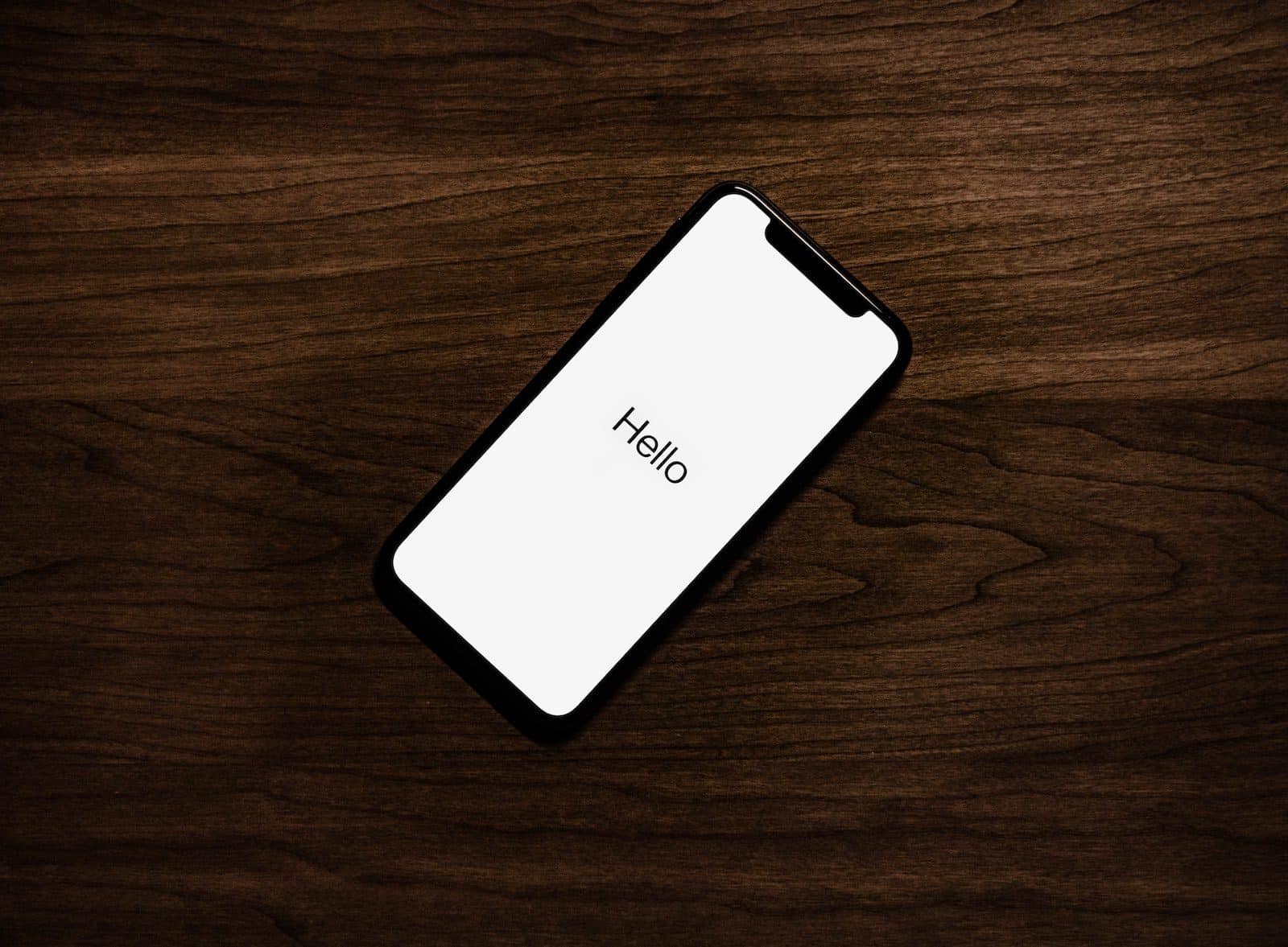
| Sponsored |
Jos olet tullut tälle sivulle, kohtaat todennäköisesti sen ongelman, että iPhonesi näyttää jatkuvasti Apple-logoa ja sammuu. Tässä tapauksessa saatat pelätä, että laitteessasi on vakava vika. Ongelma ei kuitenkaan välttämättä ole niin suuri kuin luulet. Tämä artikkeli näyttää kuinka korjata iPhone, joka näyttää jatkuvasti Apple-logoa ja sammuttaa sen.
Miksi iPhonessani näkyy jatkuvasti Apple-logo ja se sammuu
Useimmiten tämä ongelma johtuu ohjelmiston häiriöstä. iOS-järjestelmässä on todennäköisesti häiriö tai bugi, joka aiheuttaa sen, että iPhone ei käynnisty kunnolla ja Apple-logo näkyy jatkuvasti ja sammuu. Jailbreaking, ongelmalliset ohjelmistopäivitykset, ohjelmiston palautukset jne. voivat kaikki aiheuttaa tämän ongelman.
Joskus laitteistovika voi myös aiheuttaa sen, että iPhone näyttää jatkuvasti Apple-logoa ja sammuu. Jos iPhonesi on äskettäin kokenut merkittäviä vesivaurioita tai putoamisen, tämä voi olla ongelma. Apple-laitteet ovat erinomaisia veden- ja pudotuksenkestävyyden suhteen, joten laitteistosyyn todennäköisyys on suhteellisen pieni, ellei iPhone ole ollut käytössä vuosia ja osa sen laitteistoista saattaa olla vanhentuneita.
Kummassakin tapauksessa voit todennäköisesti korjata ongelman itse ilman, että sinun tarvitsee viedä puhelintasi korjaamoon. Tässä muutamia nopeita ja tehokkaita korjauksia. Ainakin yksi tapa auttaa sinua saamaan iPhonen päälle ja toimimaan kunnolla.
Tapa 1: Lataa iPhoneasi jonkin aikaa
Yleensä sinun iPhone ei käynnisty ja näyttää vain Apple-logon ennen sammuttamista, koska akku on tyhjä. Sen lataaminen voi ratkaista tämän ongelman. Liitä siis iPhonesi pistorasiaan latauskaapelilla ja Applen USB-virtalähteellä ja odota vähintään 10 minuuttia. Paina sitten sivupainiketta ja pidä sitä painettuna, kunnes Apple-logo tulee näkyviin, jolloin iPhone käynnistyy. Jos iPhonesi näyttää edelleen Apple-logoa ja sammuu latauksen aikana, siirry seuraavaan tapaan.
Tapa 2: Pakota iPhonen uudelleenkäynnistys
Pakotettu uudelleenkäynnistys, joka tunnetaan myös nimellä kova uudelleenkäynnistys, on nopea ja tehokas ratkaisu moniin yleisiin iPhone-ongelmiin. Se irrottaa iPhonen akun iPhonesta ja pakottaa iPhonen käynnistymään uudelleen. Tämä prosessi lopettaa säikeet, jotka saattavat saada iPhonen näyttämään Apple-logoa ja sammumaan, mikä käynnistää iPhonen tyhjästä. Voit tehdä tämän painamalla muutaman iPhone-painikkeen yhdistelmää laitemallista riippuen.
Pakottaaksesi iPhone 8:n ja uudemman uudelleenkäynnistyksen paina ja vapauta nopeasti äänenvoimakkuuden lisäyspainike, paina ja vapauta nopeasti äänenvoimakkuuden vähennyspainike ja paina sitten sivupainiketta ja pidä sitä painettuna, kunnes Apple-logo tulee näkyviin.
Jos haluat pakottaa iPhone 7:n uudelleenkäynnistyksen, pidä sekä äänenvoimakkuuden vähennyspainiketta että uni-/herätyspainiketta painettuna samanaikaisesti, kunnes Apple-logo tulee näkyviin.
Jos haluat pakottaa iPhone 6s:n ja aiemman uudelleenkäynnistyksen, pidä Sleep/Wake-painiketta ja Koti-painiketta painettuna samanaikaisesti, kunnes Apple-logo tulee näkyviin.
Tapa 3: Korjaa iPhone iSumsoft iOS Refixerillä
Jos mikään yllä olevista menetelmistä ei toimi sinulle, kriittisempi ohjelmistovirhe todennäköisesti aiheuttaa sen, että iPhonesi näyttää jatkuvasti Apple-logoa ja sammuttaa sen. Tässä tapauksessa erikoistunut iOS-järjestelmän palautustyökalu, kuten iSumsoft iOS Refixer voi korjata ongelman nopeasti.
iSumsoft iOS Refixer on omistettu korjaamaan erilaisia iPhone-ongelmia, jotka johtuvat ohjelmistohäiriöistä, mukaan lukien Apple-logoon juuttunut iPhone, uudelleenkäynnistyssilmukka, palautustila, satunnainen musta näyttö, ja enemmän. Tällä työkalulla voit helposti korjata iPhonen, joka näyttää jatkuvasti Apple-logoa ja sammuttaa sen menettämättä tietoja.
Vaihe 1: Lataa ja asenna iSumsoft iOS Refixer Windows-tietokoneellesi. Varmista myös, että iTunes on asennettu tietokoneellesi, mutta sinun ei tarvitse avata sitä.
Vaihe 2: Avaa iSumsoft iOS Refixer tietokoneellasi ja valitse Vakiotila.
Vaihe 3: Seuraavalla sivulla luetellaan joitakin ongelmia, jotka ohjelmisto voi korjata. Lue ne, jos haluat, ja jatka sitten napsauttamalla Aloita.
Vaihe 4: Varmista, että iPhone on liitetty tietokoneeseen USB-kaapelilla ja laita se palautustilaanja napsauta sitten ohjelmistosivulla Seuraava.
Vaihe 5: Ohjelmisto tunnistaa iPhonesi välittömästi ja pyytää sinua lataamaan iPhonen korjaamiseen tarvittavan laiteohjelmiston. Sinun tarvitsee vain napsauttaa suurta sinistä painiketta, jossa lukee Lataa, ja odota sitten hetki, kunnes lataus on valmis.
Vaihe 9: Napsauta lopuksi Korjaa, ja työkalu alkaa välittömästi korjata iPhoneasi. Istu sitten alas ja odota muutama minuutti, kunnes iPhone on korjattu onnistuneesti.
Menetelmä 4: Palauta iPhone iTunesilla
Jos et halua käyttää kolmannen osapuolen työkaluja, toinen tapa korjata Apple-logoa jatkuvasti näyttävä iPhone ja sammuttaa se on palauttaa se iTunesin avulla. Tämä pyyhkii pois kaiken sisällön ja asetukset iPhonesta, mukaan lukien ongelman aiheuttavat ohjelmistovirheet, ja asentaa iOS:n uusimman version.
Vaihe 1: kirjaudu sisään tietokoneellesi ja varmista, että iTunesin uusin versio on asennettu. Sulje iTunes, jos se on jo auki.
Vaihe 2: Liitä Apple-logoa jatkuvasti näyttävä ja sammuva iPhone tietokoneeseen USB-kaapelilla ja aseta se palautustilaan.
Vaihe 3: Avaa iTunes tietokoneella, ja se tunnistaa automaattisesti iPhonesi ja avaa valintaikkunan, jossa sanotaan, että iPhonessasi on ongelma, joka vaatii sen päivittämistä tai palauttamista. Valitse siis Palauta-vaihtoehto.
Vaihe 4: Valitse seuraavasta avautuvasta valintaikkunasta Palauta ja päivitä ja noudata sitten näytön ohjeita palauttaaksesi iPhonen tehdasasetukset.
Tapa 5: Ota yhteyttä Applen tukeen
Jos mikään yllä olevista menetelmistä ei toimi sinulle, ongelma voi olla laitteistossa. Jos näin on, sinun on otettava yhteyttä Applen tukeen saadaksesi apua. Sinun on ensin soitettava Applelle tai aloitettava chat sen virallisella verkkosivustolla selittääksesi iPhonesi ongelman. Sitten he joko tekevät ongelmasi vianmäärityksen tai neuvovat sinua lähettämään laitteesi.
Johtopäätös:
On tavallista, että iPhonet näyttävät jatkuvasti Apple-logoa ja sammuttavat sen. Onneksi tämä ongelma johtuu enimmäkseen ohjelmistohäiriöstä, ja voit yrittää korjata sen itse ilman, että sinun tarvitsee kääntyä jonkun muun puoleen. Älä epäröi kokeilla iSumsoft iOS Refixer kun muut korjaukset eivät toimi. Työkalu on nopea, turvallinen ja tehokas iPhonen ohjelmisto-ongelmien korjaamisessa.